Cómo ajustar las opciones de visualización de ventanas de vista para un mejor rendimiento
Si no está terriblemente preocupado por la apariencia de Windows Vista, puede acelerar la pantalla sustancialmente, no importa qué tipo de tarjeta de vídeo que tenga. Para maximizar la pantalla, puede desactivar prácticamente todos los efectos visuales lindos que hacen Vista tan suave.
Conteúdo
- Derecha, haga clic en una ubicación vacía en el escritorio y seleccione propiedades. luego haga clic en el enlace del tema.
- Haga clic en el botón guardar como.
- Escriba un nombre para el tema guardado y haga clic en guardar.
- Cierre el cuadro de diálogo ajustes de tema y de la apariencia y personalizar cuadro de diálogo sonidos.
- Haga clic en inicio, haga; en equipo y seleccione propiedades. luego haga clic en el enlace de la experiencia de windows.
- En tareas, haga clic en el vínculo para ajustar efectos visuales.
- Elija la opción ajustar para obtener el mejor rendimiento y, a continuación, haga clic en aceptar.
Si usted desea hacer su interfaz de media y magra, siga estas instrucciones cuidadosamente. Vista todavía tiene errores en ella, y los insectos tienden a surgir cada vez que intente obtener el control de la pantalla. Debido a estos errores, debe hacer una copia de seguridad de sus ajustes de la pantalla actual:
derecha, haga clic en una ubicación vacía en el escritorio y seleccione Propiedades. Luego haga clic en el enlace del tema.
Vista muestra el cuadro de diálogo Ajustes de tema. La mejor manera de garantizar que no se pierde ninguna de sus valores es para guardar los ajustes de la pantalla actual como tema.
Puede guardar todas las configuraciones de la pantalla mediante la creación de un punto de restauración, si lo desea, pero si cambia algo (como la instalación de un programa) y luego decide volver a su configuración original de la pantalla, Vista puede obtener poderosamente confuso.
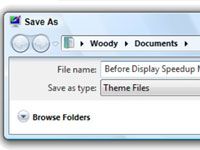
 Agrandar
AgrandarHaga clic en el botón Guardar como.
Verá el cuadro de diálogo.
Escriba un nombre para el tema guardado y haga clic en Guardar.
Utilice un nombre descriptivo por lo que el viejo tema es fácil de encontrar.
Cierre el cuadro de diálogo Ajustes de tema y de la apariencia y Personalizar cuadro de diálogo Sonidos.
Ahora que la configuración de pantalla están respaldados, ya está listo para llegar al grano.
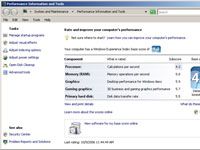
 Agrandar
AgrandarHaga clic en Inicio, haga; en Equipo y seleccione Propiedades. Luego haga clic en el enlace de la experiencia de Windows.
Usted ve la experiencia de Windows.
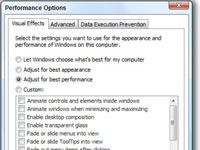
 Agrandar
AgrandarEn Tareas, haga clic en el vínculo para Ajustar Efectos Visuales.
Después continúa a través de un aviso de Control de cuentas de usuario, Vista le presenta una larga lista de efectos visuales - características de rendimiento minando que hacen más fácil interactuar con Vista, pero ocupan mucho de los ciclos en el proceso.
Elija la opción Ajustar para obtener el mejor rendimiento y, a continuación, haga clic en Aceptar.
Vista va a comer durante un segundo o dos, y cuando regresa, todo se ve diferente. Juega con Vista por un tiempo y ver si puede soportarlo. Se dará cuenta de inmediato que Vista es mucho, mucho más ágil. Pero también es mucho más severo.
Si decide volver a la configuración original, derecha; haga clic en una ubicación vacía en el escritorio y seleccione Propiedades. Haga clic en el enlace de Tema. Elija su tema original, y haga clic en Aceptar. Puede que tenga que cerrar la sesión y volver a iniciarla de nuevo para que los cambios surtan efecto.





